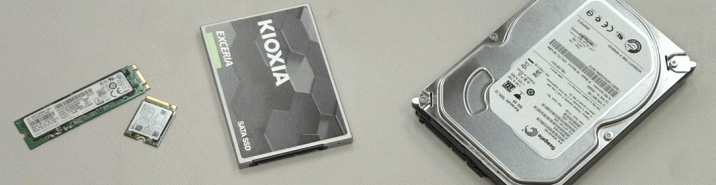|
|
| 2-1D).デスクトップパソコンの電源スイッチを押すと電源ランプは点灯。画面には何も表示されない。 |
|
|
|
デスクトップパソコンには破損、割れ、凹み等の物理的な故障箇所がない。
デスクトップパソコンの電源スイッチを押すと電源ランプは点灯、
パソコン電源は入るのに接続されているモニターには何も表示されない。
|
|
パソコンの電源ボタンを押すと、電源ランプは点灯するが、モニターに全く何も表示されない場合、パソコンのモニターに障害があるのか、パソコン本体側に障害があるのかを確認する必要があります。次の操作をお試し下さい。
なお、1.〜5.の作業によって不具合状況が悪化した場合でも当店では責任を負いかねますので慎重に作業を実施してください。ご自身での作業に不安がある場合には、当店にご依頼ください、診断は無料です。)
モニターに障害がある場合は、パソコンを設定し直しても改善することはありませんので、修理が必要です。パソコン本体側の障害であれば設定し直すことで、ご自分で不具合を改善することが出来る可能性もあります。
尚、当店ではノートパソコンの液晶画面修理を行っていますが、一体型パソコンの液晶画面、外付けの液晶画面、CRTモニターについては修理を行っておりません。
|
| (1) |
液晶画面は液晶パネル、バックライト、インバータの三点から構成されています。そして、パソコン本体からの映像信号を液晶パネルに中継する専用ケーブルがあります。「液晶画面を構成する部品とその寿命」をご参照下さい。
|
| (2) |
液晶パネルは液晶を二枚のガラスで封印しています。このガラスが破損すると液晶が染み出てきます。極まれですが、ガラスの破損箇所が多いと液晶画面全体に液晶漏れが発生します。この場合はパソコン本体が正常に動作していても、液晶画面は真っ暗となります。「液晶パネルの構造」をご参照下さい。
|
| (3) |
また、真っ暗と思える液晶画面を良く観ると極薄く映っていることがあります。この現象はバックライトまたはインバータ故障と思われます。「物理的な修理が必要」の1-1ご参照下さい。
|
|
液晶画面に物理的損傷が認められる場合は、物理的な修理が必要となります。パソコンを設定し直しても改善しませんので2)以下を試す必要がありません。当店ではノートパソコンの液晶画面修理を行っていますが、一体型パソコンの液晶画面、外付けの液晶画面、CRTモニターについては修理を行っておりません。
|
| (1) |
電源コードをパソコンから引き抜きます。 |
| (2) |
LANカードやUSB接続している外付けの機器は全て取り外します。
パソコン購入後メモリーを増設されている場合は増設したメモリーも取り外します。
|
| (3) |
パソコンのフロッピーディスクドライブや光ドライブにメディアが挿入されていないことを確認します。挿入されている場合は、取り出します。
|
| 3) |
外付けモニターとパソコンの電源スイッチを押します。 |
| (1) |
電源コードを100Vコンセントとパソコンに差し込みます。 |
| (2) |
外付けモニターの電源スイッチを押し、電源ランプの点灯を確認します。この時点ではパソコンから映像信号が送られていませんので、点灯した電源ランプの色がかわったり、映像信号がないという意味のメッセージが、外付けモニターに表示される場合がありますが、とりあえず無視します。
|
| (3) |
パソコンの電源スイッチを押します。電源ランプの点灯とハードディスクの点滅を確認します。 |
| 4) |
外付けモニターにWindowsの起動表示がない場合。 |
| (1) |
ハードディスクのアクセスランプが点滅するかどうかを確認します。点滅すれば殆どの場合Windowsが正常に起動されるはずです。
点滅するのにWindowsが正常に起動しない場合は、ハードディスクに保存されているデータが損傷をしているか、マザーボードに障害があるかのどちらかです。
|
| (2) |
ハードディスクに保存されているデータが読めない場合は、単にデータだけが化けてしまった場合とハードディスクが物理的に損傷した場合に分かれます。
|
| (3) |
ハードディスクに物理的な損傷がなければ、ご自分でリカバリー作業を実施することによって、パソコン購入時の状態にパソコンを戻すことが出来ますので、実施してみるのもひとつの方法です。但し、ハードディスクに保存されているデータは全て無くなってしまいます。必要なデータがある場合には、データ復旧する必要もあります。当店ホームページ「データ復旧と修復」のページをご参照下さい。
|
| (4) |
リカバリー作業の途中で作業が停止してしまったり、リカバリー作業が終了したのに、Windowsが正常に起動しなかったり、起動しても正常に動作しない場合はハードディスクまたはマザーボードに物理的損傷があると思われます。当店までお問い合せ下さい。 「物理的な修理が必要」の2ご参照下さい。
|
| 5) |
パソコンの液晶画面にWindowsの起動が表示される場合。 |
|
パソコン購入後に増設した機器や部品の不具合が原因で、液晶画面にWindowsの起動が表示されなかったものと思われます。そこで、パソコンの電源を遮断した状態で、外付けまたは増設されていた機器をひとつずつ接続し、その都度パソコンの電源を入れ直し、動作を確認します。動作確認途中でパソコンの電源が遮断する場合は、該当の外付け機器に障害がある可能性があります。
|
下記の障害が考えられます。当店までお問い合せ下さい。 |
 |
映像系箇所に障害がある場合 |
 |
1. |
外付けモニターに障害がある場合 |
|
|
パソコン本体に障害があるのか外付けモニターに障害があるのかを見分けるのは、至って簡単です。他の外付けモニターを接続してみましょう。外付けモニターが故障している場合は、修理を諦め、交換(新規購入)してしまう方が得策です。
当店では、ノートパソコンの液晶画面の修繕を行っていますが、外付けモニター及び一体型パソコンのモニター、液晶画面は修繕を行っていません。
|
 |
2. |
マザーボード上のビデオチップ等に不良がある場合 |
|
|
他の外付けモニターに交換しても画面に何も表示されない場合は、画像をコントロールする集積回路故障と思われます。この集積回路がマザーボード上にある場合(オンボード)マザーボード交換となります。但し、PCIポートに空きがある場合はビデオボードを購入され、このボードに外付けモニターを接続してパソコンを使用されるのも一方です。マザーボードを交換したり修繕したりするのに比べ、お得です。
|
税別価格です。
| マザーボード修理又は交換修理 (ノートパソコン・デスクトップパソコン) |
| 技術基本料 |
作業料 |
部品代 |
合計 |
作業内容 |
| 7,000 |
20,000〜 |
|
5,000〜 |
32,000〜 |
汎用部品等の交換、その他。 |
|
10,000〜 |
37,000〜 |
交換・ジャンクPCから部品どり |

 |
外付けモニター以外に不良がある場合 |
 |
1. |
ハードディスク不良の場合 |
|
|
ハードディスクから異音が聞こえたり、ハードディスクアクセスランプが点灯したままだったり、点滅が続いたまま先に進まない場合は、ハードディスク故障が有力です。
重要なデータを保存している場合には、起動を繰り返す(電源のオンオフ)とデータ復旧も難しくなる場合がありますので要注意です。
|
税別価格です。
| ストレージ(HDD・SSD)交換修理 (ノートパソコン・デスクトップパソコン) |
| 技術基本料 |
作業料 |
部品代 |
合計 |
作業内容 |
| 7,000 |
18,000〜 |
SSD 240GB |
4,000〜 |
29,000〜 |
故障ストレージを新しいSSDに交換し、OSをインストールします。その後、UpDateを実施し、各種ドライバーをインストールします。 |
| 19,000〜 |
SSD480GB |
7,000〜 |
33,000〜 |
| 20,000〜 |
SSD980GB |
14,000〜 |
41,000〜 |
| 24,000〜 |
SSD 2TB |
28,000〜 |
59,000〜 |
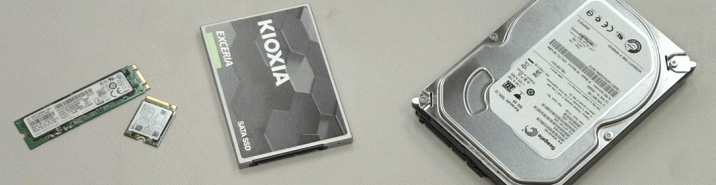
| クローン ストレージ作成交換修理 (ノートパソコン・デスクトップパソコン) |
| 技術基本料 |
作業料 |
部品代 |
合計 |
作業内容 |
| 7,000 |
23,000〜 |
SSD 240GB |
4,000〜 |
34,000〜 |
既設パソコンのストレージのそっくりさんを作成します。必要に応じUpDateを実施し、各種ドライバーをインストールします。 |
| 25,000〜 |
SSD480GB |
7,000〜 |
39,000〜 |
| 27,000〜 |
SSD980GB |
14,000〜 |
48,000〜 |
| 29,000〜 |
SSD 2TB |
28,000〜 |
64,000〜 |
※既設ストレージに不具合ヵ所がある場合にはクローンを作成できません。
※既設ストレージに不具合ヵ所があってもデータ修復作業によってクローンを作成できる場合もあります。但しデータ修復費用が発生します。
※クローン作成に成功すると、原則従来通りの環境でパソコンを使用することが出来ます。 |

 |
2. |
マザーボードに不良がある場合 |
|
|
ハードディスクにも障害がない場合は、マザーボード障害が有力です。マザーボード交換が必要となる場合が多くあります。
|
税別価格です。
| マザーボード修理又は交換修理 (ノートパソコン・デスクトップパソコン) |
| 技術基本料 |
作業料 |
部品代 |
合計 |
作業内容 |
| 7,000 |
20,000〜 |
|
5,000〜 |
32,000〜 |
汎用部品等の交換、その他。 |
|
10,000〜 |
37,000〜 |
交換・ジャンクPCから部品どり |

| ご注意事項 |
|
●上記「お試し下さい」の項目を実施した結果、パソコンの不具合状態が悪化したとしても当店では一切責任を負いませんのでご注意ください。ご自身でのお試し作業に不安がある場合には、当店にご依頼ください、診断は無料です(お客様のご要望で実施するノートパソコンの液晶画面のクリーンルーム内での詳細診断を除く)。
●上記の「物理的な修理が必要です」の内容は当店での修理作業内容を前提にしています。従いまして、掲載内容をもとにお客様自身で修理作業されることはお控え下さい。また、その結果について当店では一切責任を負いませんのでご注意下さい。
●パソコンの分解には細心の注意が必要です。手順を間違えると無関係の部品まで破損させてしまいます。特にノートパソコンにはご注意ください。
|
| 当店までご用命ください。 |
|
当店では、パソコン修理とデータ復旧を行っています。
パソコン修理・データ復旧のお問い合わせはこちらから。
お問い合わせは完全無料です。
診断も無料です(お客様のご要望で実施するノートパソコンの液晶画面のクリーンルーム内での詳細診断を除く)
|
|